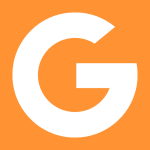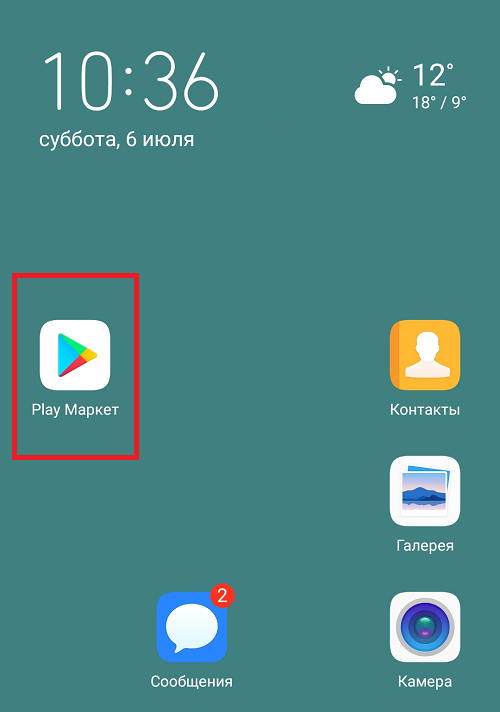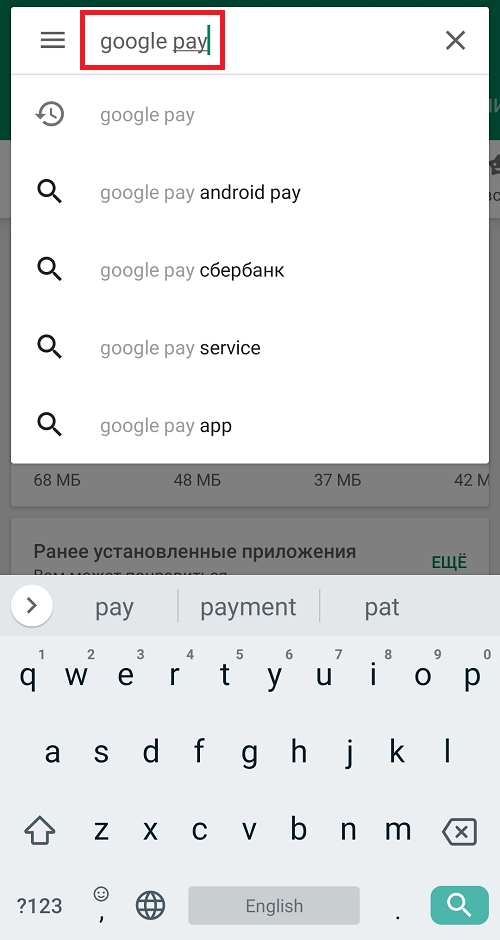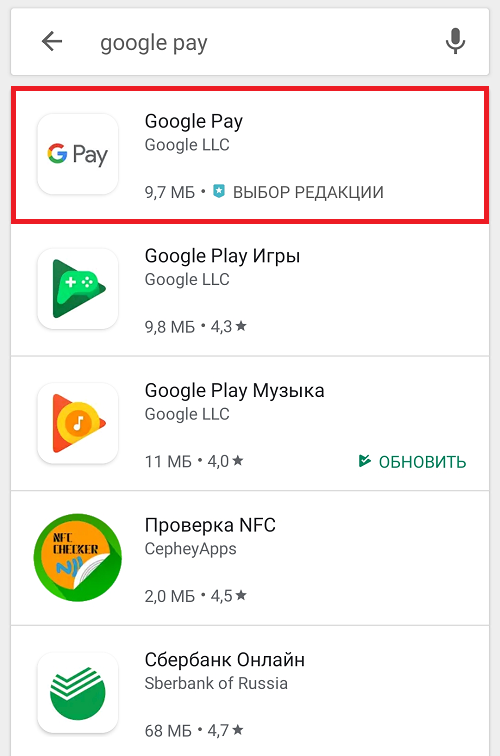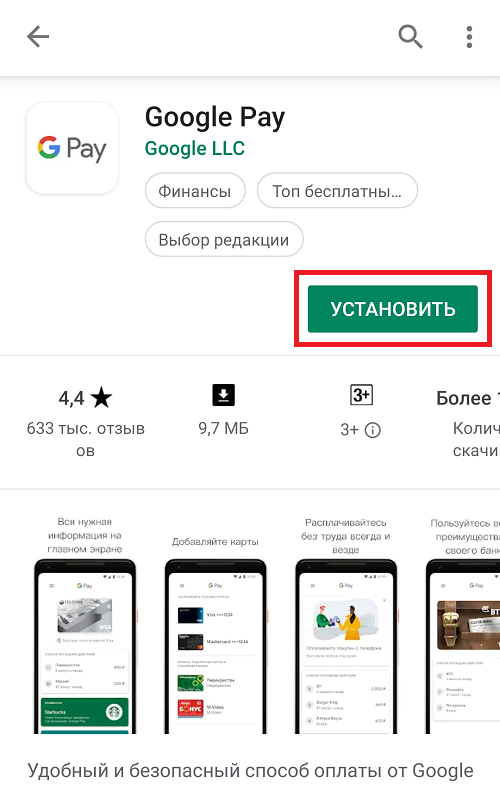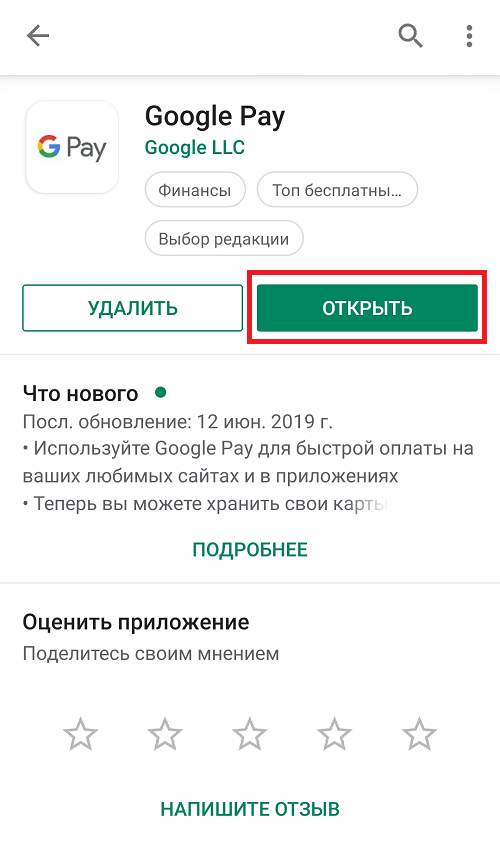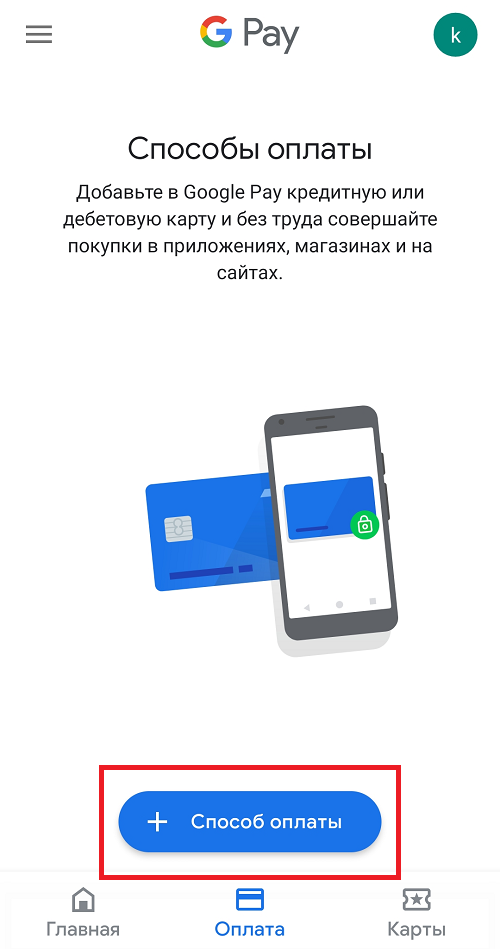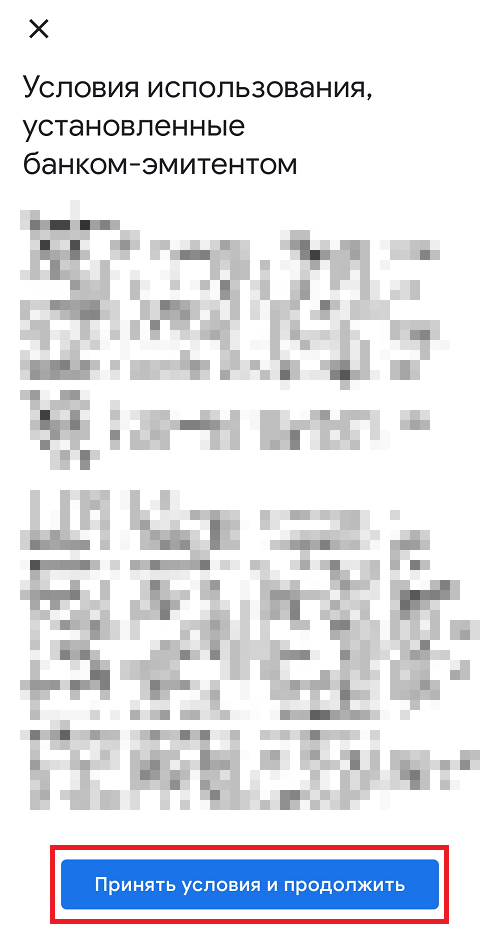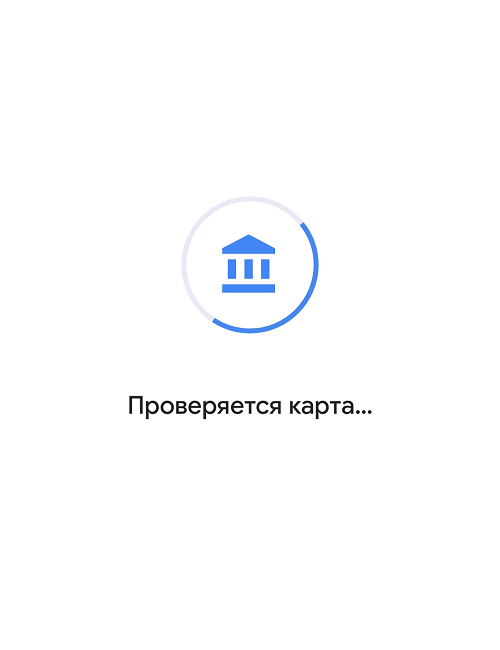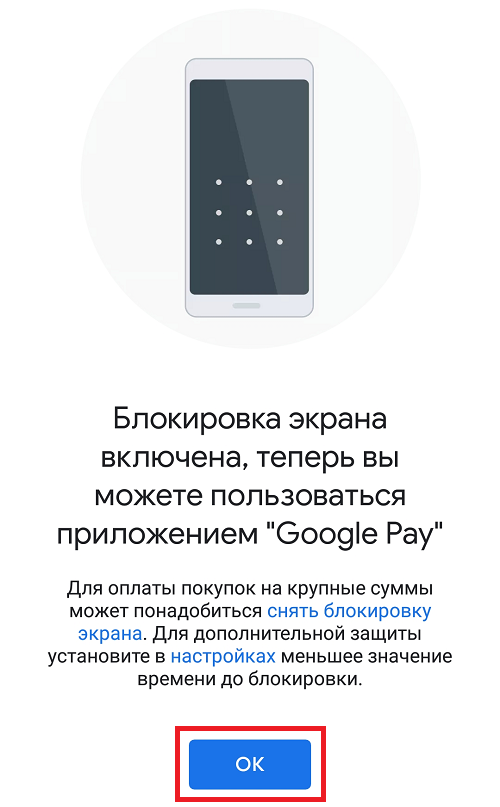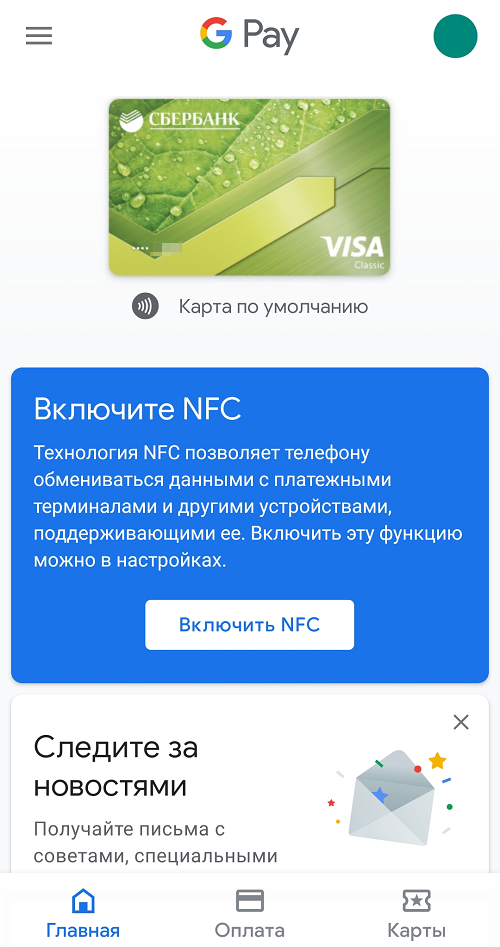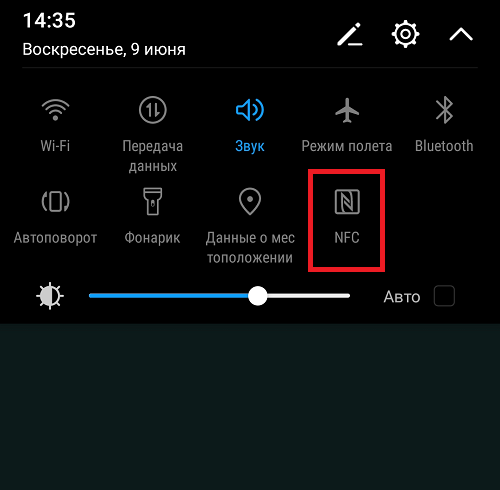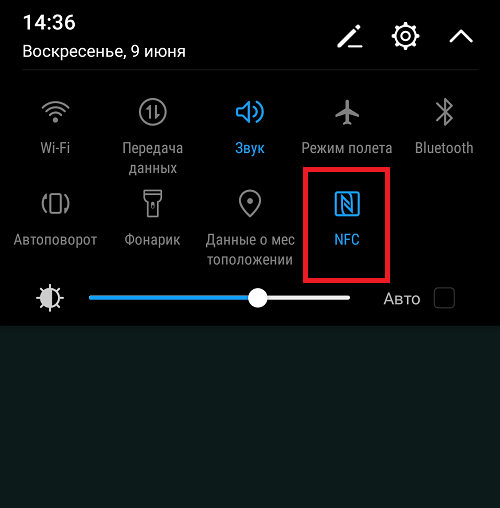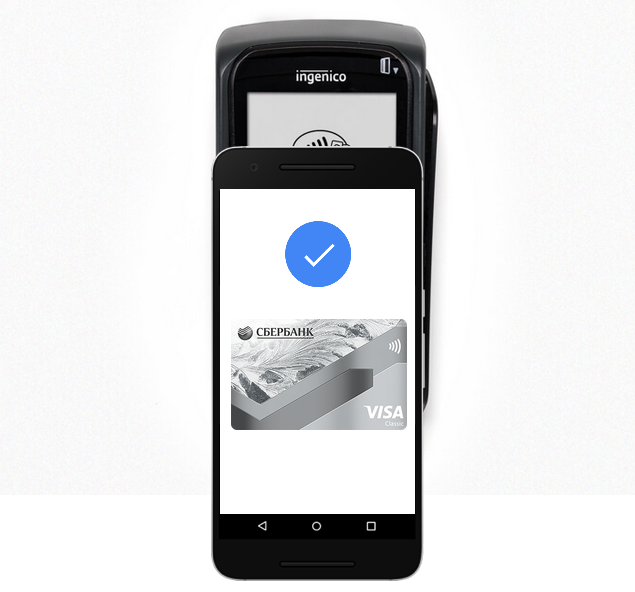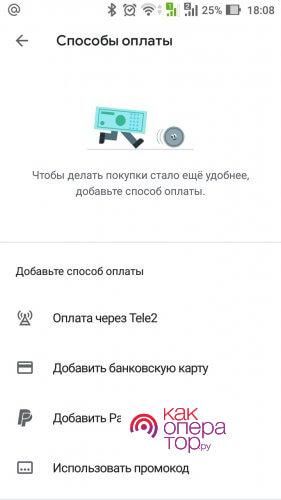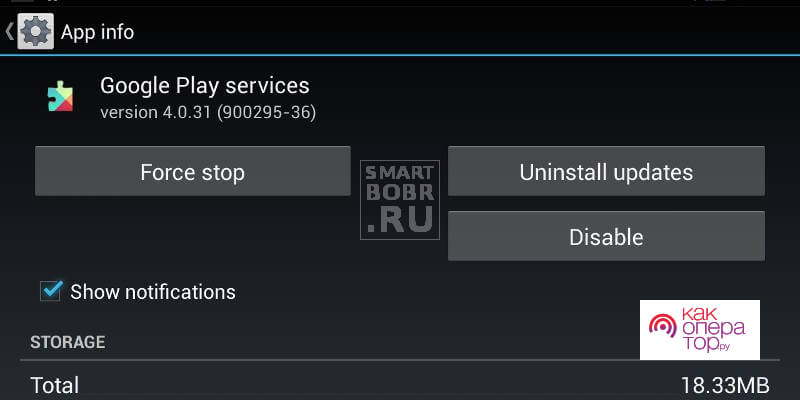Содержание
- 1 Google Play – что это
- 2 Функции и преимущества Google Play
- 3 Что нужно для использования Google Play
- 4 Как войти в Плей Маркет с планшета или смартфона
- 5 Способы оплаты
- 6 Безопасность и разрешения
- 7 Откуда берется контент
- 8 Что такое сервисы Гугл Плей
- 9 Можно ли отключить Сервисы Google Play
- 10 Почему сервисы Google Play потребляют так много энергии
- 11 Требования к устройствам и платёжным терминалам
- 12 С какими банками и картами работает
- 13 Защита данных
- 14 Покупки в интернете и приложениях
- 15 Как начать пользоваться Andro >Первым делом необходимо установить приложение Android Pay из официального магазина Google или из apk-файла. Интерфейс приложения прост, интуитивен и схож с другими сервисами компании, так что привыкать ни к чему не придётся. Само собой, можно добавить несколько карт и назначить основную для оплаты по умолчанию. Для добавления карты достаточно просканировать её камерой, ввести дату и CVC. После введения подтверждающего кода, полученного от банка по СМС или электронной почте, с карты снимутся и через небольшое время вернутся 30 рублей.
- 16 Итоги
Наверняка многие пользователи уже успели столкнуться с таким приложением, как Google Pay, а для тех, кто еще не в курсе, сообщаем, что это — удобный сервис для оплаты чего-либо. К примеру, захотели вы сходить в магазин и купить продуктов, просто добавьте карту в приложение и оплачивайте товар смартфоном.
Несколько важных нюансов: смартфон должен иметь модуль NFC (с его помощью происходит передача данных), на устройство надо установить приложение Google Pay, а также добавить блокировку рабочего стола для защиты. Впрочем, обо всем по порядку.
Первым делом необходимо установить приложение на свой смартфон, а значит, нужно открыть Play Market. Надеемся, вы уже вошли в свой аккаунт Гугл, а если то сделайте это как можно скорее.
Укажите в поиске запрос «google pay» (без кавычек) и нажмите на клавишу ввода.
Список приложений — перед вами. Вам нужно приложение Google Pay (выделено на скриншоте ниже).
Далее устанавливаете его, нажав на крупную кнопку «Установить».
Важно напомнить, чтобы вы устанавливали Google Pay только из официального магазина Play Market, а не со сторонних ресурсов — кто знает, какие вредоносные файлы в них могут скрываться в последнем случае?
После установки запустите приложение.
Откройте раздел «Оплата» и нажмите на кнопку «Способ оплаты».
Далее укажите номер банковской карты, срок ее действия и код безопасности. Также приложение предлагает сфотографировать карту для удобства. Как действовать, решать вам. Также нужно указать свой номер телефона.
Прочтите и примите условия, предоставленные банком-эмитентом.
Если на вашем смартфоне включена защита рабочего стола, например, с помощью пароля, пин-кода или сканером отпечатка пальцев, вы увидите следующее:
Ежели нет, система предложит вам установить защиту рабочего стола, в противном случае Google Pay работать не будет — это сделано в интересах пользователя, чтобы никто другой не смог перевести или потратить деньги с его счета. Поэтому установите защиту.
Далее подтвердите данные, указав код, который придет в СМС-сообщении на указанный ранее номер.
Для оплаты товара включите NFC.
Далее разблокируйте экран смартфона посредством ввода пароля или сканером отпечатка пальцев, и поднесите смартфон задней частью к терминалу оплаты (в этом месте обычно расположен модуль NFC внутри корпуса смартфона).
Дождитесь появления галочки и соответствующего уведомления. Без разблокировки экрана оплата не производится, хотя в сети можно найти сообщения об обратном. Мы пытались произвести оплату с заблокированным экраном, но ничего не получилось. И хорошо — это ведь дополнительная защита.
Друзья! Если наш сайт помог вам или просто понравился, вы можете помочь нам развиваться и двигаться дальше. Для этого можно:
- Оставить комментарий к статье.
На Android можно пользоваться сразу несколькими аккаунтами.И это очень удобно, т.к. пользователь так никогда не теряет нужную ему информацию. Но чаще всего данные абоненты подключаются к сервису Google Play. О том, что это за сервис, как его настроить и им пользоваться.
Google Play – что это
Это сервис, открывающий доступ к множеству приложений, работающих на системе Android.
Сейчас данный сервис поделен на несколько категорий, которые разбиты по интересам пользователя.
При этом каждая категория поделена на подкатегории. К примеру, это могут быть «Новинки», «Хиты продаж».
Также в верхней части данного сервиса располагается поисковая строка. В нее пользователь может ввести ключевое слово или название интересующего его приложения. Система самостоятельно найдет ему нужное приложение или приведет несколько похожих на выбор.
Функции и преимущества Google Play
Для чего же нужно данный сервис человеку. С помощью него пользователь может:
- Отключить автоматические обновления. Данная функция будет полезна для людей, пользующихся смартфонами с небольшой мощностью. Если все приложения, работающие на таком смартфоне, начнут в раз обновляться, то телефон может этого не выдержать, и сломается. А еще отключение данной функции существенно экономить трафик пользователя и место в памяти телефона. Но вот специалисты крайне не рекомендуют отключать автообновления. Обычно разработчики выпускают новую прошивку на телефон, на ту или иную программу с целью устранения ошибок и недочетов. А отключив автообновления, пользователь не может обновить свои скаченные программы. Так он пользуется программами со старой прошивкой и ошибками, которые мешают нормальной работе приложения.
- Запретить добавлять новые значки на рабочий стол телефона. Это функция полезна для тех пользователей, которое настроили рабочий стол телефона под себя и не хотят портить его, чтобы не потерять что-то важное.
- Включить родительский контроль. Данная опция будет полезна для людей, имеющих детей. Так, родители могут поставить на нужные приложения пароль, и их чадо не сможет посмотреть контент, не предназначенный для маленьких детей.
- Настроить список желаний. Эта опция нужна тем пользователям, кто нашел для себя интересную книгу, фильм, не хочет их потерять, чтобы посмотреть их в будущем. Можно на нужном фильме поставить специальную закладку, и телефон самостоятельно найдет его в нужный для пользователя момент.
- Пользоваться полезными программами, которые скачали его друзья.
- Пользоваться только актуальным и популярным контентом.
- Запретить обновляться отдельным приложениям. Если пользователь давно пользуется одним приложением, и не желает ничего в нем менять или его обновлять, то он может поставить себе на данное приложение специальный запрет.
Не забывайте, что Google Play – это сервис, который имеет множество положительных качеств.
Здесь пользователь может:
- Пользоваться безопасным приложением, в котором очень редко возникают ошибки. Оно не зависает, редко вылетает из системы. Это достигается благодаря тому, что разработчики данного сервиса тщательно следят за комментариями, которые пользователи оставляют под приложениями. По этим комментариям они исправляют возникшие ошибки.
- Сам установить обновления и обновить операционную систему до последней версии. Причем обновления скачиваются с официального сайта компании и выходят они очень часто.
- Воспользоваться рекомендациями друзей, которые также пользуются данным приложением.
- Получить обратную связь прямо от разработчиков данного приложения.
- телефон пользователя защищен от любых несанкционированных действий;
- клиент может синхронизировать в одном устройстве сразу несколько аккаунтов;
- может сохранить закладку, зайти в настройки, изучить историю;
- пользователь может пользоваться сразу несколькими сервисами, принадлежащими Google. К примеру, только здесь пользователь может войти одновременно в YouTube, Play Disc, Google+;
- клиент может хранить всю свою информацию в специальном облаке.
Что нужно для использования Google Play
Воспользоваться сервисом Google Play легко.
Но важно, чтобы пользователь имел:
- Учетную запись Google. Без нее скачать какое-то приложение из Play Market будет невозможно.
- Приложение, через которое клиент будет скачивать программы. Удивительно, но на некоторых новых телефонах данного приложения нет. Причем если пользователь скачал приложение, похожее на официальный сервис, то он должен его удалить и скачать верное приложение.
Помните, если клиент сам удалил приложение со своего телефона, то ему придется его заново скачать.
Не забывайте также о том, что список доступных приложений зависит от прошивки телефона. Помимо обычной прошивки, предлагаемой фирмой Android, клиент может установить и какую-то фирменную прошивку. Тогда список приложений у него будет несколько иной, но и доступных приложений ему должно хватать для нормальной работы.
Как войти в Плей Маркет с планшета или смартфона
- Скачать данное приложение можно со своего мобильного телефона или стационарного компьютера. Главное, чтобы пользователь имел почту Gmail. А если клиент не имеет на данном сервисе своего ящика, то ему стоит оформить его. После этого он свободно может войти в Play Market и скачать любое понравившееся ему приложение.
А если клиент активно пользуется обычным компьютером, то перед скачиванием приложения его рекомендуется подключить к сети Wi-Fi. А если этого он сделать не может, то интернет можно подключить через USB шнур. - Но легче всего выйти в Play Market через мобильное устройство.
- Помимо этого, пользоваться Play Market можно и с планшета. Обычно таким приложением пользуются те граждане, кто не хочет тратить лишние средства на скачивание и обновление программ. С планшета их можно скачивать и обновлять через Wi-Fi. Главное его настроить именно под нужные задачи.
А еще на планшете нужные ярлыки приложений можно выводить прямо на главный рабочий стол. Также здесь можно подключить систему автообновления приложений, родительский контроль, действующий именно на уже скаченные приложения.
Если клиент привязывает к данному приложению свою банковскую карточку, то ему стоит настроить систему дополнительной аутентификации и чаще очищать историю своих поисковых запросов.
Способы оплаты
Если пользователь желает скачать из данного сервиса платное приложение, то его нужно будет оплатить.
- с дебетовой, кредитной карты, имеющейся у пользователя;
- через оператора сотовой связи. Обычно денежные средства списываются прямо с баланса пользователя;
- через электронную платежную систему Pay Pal.
Безопасность и разрешения
Чаще всего пользователи в Google Play скачивают именно бесплатные приложения. Они, конечно, обладают ограниченным функционалом. Но его можно расширить. Правда делается это за дополнительную плату.
Причем в бесплатных приложениях пользователя может напрягать не только ограниченность действий, но и постоянная реклама.
Особое внимание стоит обратить на расширение скачиваемого приложения. Именно с помощью него приложение добирается до основных функций самого мобильного устройства.
Чаще всего приложение просит подключить:
- органайзер с голосовым созданием заметок;
- микрофон.
А вот если видеоплеер просит доступ к списку контактов, то такую синхронизацию лучше не проводить. Обычно, таким образом, в телефон пробивается контекстная реклама, но бывает и какие-то вредные вирусы, таким образом, попадают в телефон пользователя.
Но сейчас в Android есть функция, которая запрещает давать доступ сомнительным программам к настройкам и основным функциям телефона.
Откуда берется контент
В настоящее время в Гугл Плей функционирует около 1,500 000 различных приложений. Причем их разрабатывает не сама компания Google. Продают их сторонние организации. Но чтобы разместить в данном сервисе свою программу, разработчику требуется заплатить 25 долларов.
А еще приложение не может попасть в данный сервис по географическим ограничениям.
Чаще всего в данный сервис программы могут загрузить только 3 страны. Одной из них является Россия.
Сейчас в данном сервисе выставлены программы, связанные со СМИ и социальными сетями. Все программы перед их скачиванием пользователем проходят серьезную проверку. В них не должно быть вредоносных вирусов. Причем сейчас у Google Play есть даже собственная антивирусная программа, носящая название Google Play Protect.
Что такое сервисы Гугл Плей
Многие думают, что это приложения, но это не так. Если пользователь попытается их убрать, то у него ничего не выйдет. Но данный сервис есть на всех устройствах, работающих на операционной системе Android. Сервисы связаны непосредственно с самой операционной системой Android. Они видят регулярные обновления, количество разрешений. У них есть доступ к SMS. Такие программы могут контролировать их.
А еще у данного сервиса есть доступ к конфиденциальным данным журнала, т.е. ему доступна вся информация, что есть в Google. Это пакет API, который гарантирует, что приложения не будут зависеть от запуска обновлений ОС Android.
Можно ли отключить Сервисы Google Play
Специалисты утверждают, что сервисы Google Play удалить из телефона нельзя. А вот отключить их можно.
Для этого пользователь должен сделать следующее. Он должен:
- Войти в «Настройки».
- Перейти в категорию «Приложения».
- Выбрать вкладку «Все»
- Перейти в категорию Сервисы Google Play, кликнуть на вкладку «Отключить».
А если клиент не может кликнуть на данную вкладку, то он должен сделать следующее. Он должен:
- Открыть вкладку «Настройки».
- Перейти в раздел «Безопасность».
- Нажать на вкладку «Администраторы устройства», отключить права диспетчера телефона.
Отключая данные сервисы, помните о том, что некоторые приложение с его отключением также работать не будут. К примеру, Google Play работать, точно не будет.
Почему сервисы Google Play потребляют так много энергии
Чаще всего данные сервисы потребляют от 5 до 10% энергии самого телефона, но у некоторых пользователей они съедают от 80 до 90%. Это происходит из-за несовместимости Android и Сервисов Google.
Сделать в данном случае клиент может следующее:
- Выключить Сервисы Google Play.
- Удалить все доступные ему обновления.
Для этого он должен перейти на вкладку «Настройки», кликнуть на категорию «Приложения», перейти на вкладку «Все», раздел «Сервисы Google Play», вкладку «Удалить обновления».
Но бывает и так, что идти приходится другим путем. Это: «Безопасность», «Администраторы устройства», отключить диспетчер устройств.
- Выключить синхронизацию данных, имеющихся на телефоне, с профилем, размещенным в Google.
Для этого нужно идти по вкладкам «Настройки», «Аккаунты», Google, а далее требуется убрать все галочки со всех доступных там приложений.
Google Play – это действительно очень уникальный сервис, в котором каждый пользователь найдет много интересного для себя. Но данный сервис не является единственным источником, где человек может скачать нужное для себя приложение. Установочный файл можно найти и в интернете. Но помните, что вместе с программой, пользователь может скачать на свой компьютер и файл с вредоносной программой. А вот в Гугл Плей вероятность скачать вредоносную программу практически отсутствует. Причем система самостоятельно и очень быстро устанавливает пользователю на телефон нужную ему программу. От него не требуется совершать практически никаких действий. И если человек сомневается в том, подключать данный сервис или нет, то множество положительных отзывов, которые о данном приложении оставляют довольные клиенты, говорят о том, что данным сервисом стоит воспользоваться.
Платёжный сервис Android Pay официально запущен в России 23 мая, по меркам сегодняшних скоростей — порядком позже, чем его единственные здесь конкуренты: Samsung Pay и Apple Pay работают на российском рынке с осени 2016 года. Однако сервис от Google поддерживает значительно большее количество устройств, а значит, он способен быстро отвоевать позиции. Разбираемся, как работает Android Pay, что отличает его от других мобильных платёжных сервисов, а также насколько он удобен и безопасен.
Требования к устройствам и платёжным терминалам
Системные требования весьма демократичны: смартфон должен работать на Android версии 4.4 KitKat или выше, и, разумеется, иметь чип NFC непосредственно для совершения платежей. Но есть несколько важных ограничений, которые связаны с обеспечением конфиденциальности платёжных данных. Во-первых, в устройстве должна быть установлена официальная, сертифицированная Google прошивка. Developer-версии и сторонние прошивки системой не поддерживаются. Во-вторых, загрузчик должен быть заблокирован, а root-права — отключены. Как можно обойти эти ограничения, читайте в нашем материале. В-третьих, не поддерживается несколько моделей смартфонов (полный список можно найти здесь), а на устройствах Samsung должен быть отключён сервис Knox.
Если все требования соблюдены, то с помощью Android Pay можно будет расплачиваться в подавляющем большинстве терминалов, поддерживающих бесконтактную оплату. Например, популярный в российских магазинах VeriFone VX 820 поддерживает технологию от Google. Тем не менее полной гарантией станет наличие на терминале одного из следующих логотипов.

Apple Pay, запущенный в России 4 октября 2016 года, также работает с большинством терминалов бесконтактной оплаты, однако технологию поддерживает не так много устройств. Это все iPhone, выпущенные в 2014 году или позже (то есть имеющие чип NFC), оба поколения Apple Watch и ноутбуки с сенсором Touch ID (для покупок в интернете). Более ранние модели Mac позволяют расплачиваться с помощью Apple Pay в паре с iPhone, а iPhone 5/5s, в свою очередь, можно использовать в паре с Apple Watch.
Samsung Pay, действующий в России с 29 сентября 2016 года, аналогично поддерживается всеми флагманами линеек S и Note, начиная с 2015 года (с NFC на борту), модельным рядом A 2016 и 2017 годов выпуска, а также «умными» часами Gear S3. Тем не менее, южнокорейский сервис выгодно отличается от конкурентов технологией Magnetic Secure Transmission (MST), на которую у Samsung есть эксклюзивные права. Она позволяет смартфону имитировать магнитную полоску стандартной карты, то есть расплачиваться не только на бесконтактных терминалах, но и при помощи терминалов с магнитным считывателем. Иными словами, подойдёт практически любой платёжный терминал.
Однако Samsung устанавливает и существенное ограничение: корректно работать в России их платёжный сервис будет только на устройствах, прошедших сертификацию «Ростеста», то есть на «белых» аппаратах. В случае, если девайс «серый» или приобретённый за рубежом, придётся немного пошаманить: установить российскую прошивку (регион SER) или же установить российский фреймворк, а затем и сам сервис Samsung Pay. Но следует понимать, что данные действия связаны с получением root-прав (которые придётся скрыть от Android Pay соответствующим приложением) и, следовательно, ставят под вопрос безопасность платёжных данных.
С какими банками и картами работает
На момент старта в России платёжная система работает с картами Visa и MasterCard следующих банков: АК БАРС Банк, Альфа-банк, Бинбанк, ВТБ-24, МТС Банк, Открытие (и входящие в его состав Рокетбанк и Точка), Промсвязьбанк, Райффайзен банк, Россельхозбанк, Русский стандарт, Сбербанк, Тинькофф банк, а также с сервисом Яндекс.Деньги. С самого запуска технологию поддерживает подавляющее большинство крупных российских офлайн-ритейлеров.
Есть основания полагать, что в ближайшем будущем список пополнится, как это происходило и с сервисами конкурентов. Apple Pay в первый месяц в России сотрудничал только с девятью банками, а на момент публикации материала в списке значатся уже 14 банков (включая Сбербанк), плюс сервис Яндекс.Деньги. У Samsung поначалу тоже была договорённость с небольшим количеством банков, а подключать можно было только MasterCard. Сегодня же технологию поддерживает и Visa, и в общей сложности 15 действующих на территории России банков, плюс те же Яндекс.Деньги.
Защита данных
Технология защиты Android Pay ничем принципиально не отличается от таковой в Apple Pay или Samsung Pay. В основе лежит принцип токенизации, когда для каждой транзакции в «облаке» формируется уникальный набор символов — токен — вместо реальных реквизитов подключённой к сервису карты оплаты. Это не означает, что для каждой оплаты с помощью Android Pay потребуется подключение к интернету. Токены формируются заранее при синхронизации приложения с серверами, хранятся в памяти устройства и «достаются» оттуда при совершении оплаты. Реальные данные зашифровываются, хранятся на серверах Google и используются только при формировании токенов, то есть без привязки к любой из транзакций. Однако большое количество поддерживаемых устройств от разных производителей означает, что Google будет защищать данные только у себя на сервере и на уровне ОС, в отличие от Apple и Samsung, которые под эти цели в каждом устройстве выделяют специальное хранилище.

Разумеется, защищён и сам процесс оплаты. В Android Pay не обязательно сканировать палец, как на устройствах Apple (где пароль запрашивается только после нескольких неудачных попыток сканирования), что логично, учитывая отсутствие дактилоскопа во многих Android-устройствах. Сервис Google использует тот же способ защиты, что и блокировка экрана, будь то сканер отпечатка, ПИН-код, графический ключ или распознавание лица. В случае отключения блокировки экрана на устройстве Android Pay автоматически стирает данные о подключённой карте — их придётся вводить заново.

В случае потери, или если устройство было украдено, можно удалённо заблокировать его, сменить пароль или стереть все данные с помощью сервиса Android Device Manager на любом подключённом к Сети компьютере.
Apple Pay небезосновательно считает достаточными для защиты пользовательской платёжной информации токенизацию, Touch ID и сервис удалённой блокировки потерянного или украденного устройства Find My Phone. Поэтому помимо них явно не использует никакие технологии.
Samsung Pay, помимо токенов и биометрических сенсоров, предлагает собственную программу защиты Knox. Она также шифрует данные карты и отслеживает активность, предупреждая о подозрительных операциях на счёте.
Покупки в интернете и приложениях
Для совершения покупок на сайте или в приложении с помощью Android Pay ритейлер должен разместить специальную кнопку. Само собой, информация для разработчиков по этой части, равно как и по всему сервису, находится в открытом доступе. При этом данные защищаются точно так же, как и при оплате на терминале, поэтому беспокоиться об утечке информации по-прежнему не стоит. Нажав на кнопку Pay с зелёным роботом, пользователь попадает в приложение Android Pay, где подтверждает платёж, и покупка практически мгновенно считается оплаченной. Разумеется, девайс должен соответствовать требованиям, а пользователь должен быть зарегистрирован в системе Android Pay для успешного платежа.
У Apple и Samsung покупки внутри приложений реализованы точно так же. Магазин добавляет на свой сайт и в приложение соответствующую кнопку, и пользователь может оплатить покупку, не то что не заглядывая в бумажник — даже не выходя из текущего приложения. Разумеется, кнопка будет присутствовать только при использовании техники, соответствующей требованиям Apple или Samsung соответственно. Для In-App покупок с помощью Samsung Pay требуется Android 6.0 Marshmallow и выше, а Apple и вовсе требует самые актуальные версии iOS, watchOS и/или macOS в своих устройствах — очевидно, в целях безопасности.
Как начать пользоваться Andro >Первым делом необходимо установить приложение Android Pay из официального магазина Google или из apk-файла. Интерфейс приложения прост, интуитивен и схож с другими сервисами компании, так что привыкать ни к чему не придётся. Само собой, можно добавить несколько карт и назначить основную для оплаты по умолчанию. Для добавления карты достаточно просканировать её камерой, ввести дату и CVC. После введения подтверждающего кода, полученного от банка по СМС или электронной почте, с карты снимутся и через небольшое время вернутся 30 рублей.


После можно смело идти в магазин или на сайт, которые поддерживают бесконтактные платежи. Для оплаты в супермаркете достаточно разблокировать смартфон и поднести его к терминалу без запуска приложения — деньги будут списаны с карты по умолчанию.
Итоги
Несмотря на то, что рынок мобильных платежей в России уже более полугода занят Apple и Samsung (и не стоит забывать про приложения банков, тоже позволяющие совершать платежи с помощью смартфона), Android Pay имеет очень хорошие шансы по меньшей мере на равных занять место среди прочих сервисов, и тому есть три причины.
Первая — сам рынок мобильных платежей растёт во всём мире, в том числе в России, а значит говорить об окончательной сегментации слишком рано. Вторая причина — уже упоминавшееся количество Android-устройств, которыми пользуется существенно большее количество людей, чем флагманами Apple и Samsung. Наконец, третья — это ставка на программы лояльности, которую делает Google. Ещё до запуска Android Pay в России стало известно о скидках на проход в московский метрополитен и на МЦК с помощью приложения.
Пользователям остаётся надеяться, что это далеко не последняя программа лояльности, а также на то, что банки и магазины будут охотно идти на сотрудничество с Google. Это не только значительно упростит жизнь покупателям с Android-смартфонами, но и подстегнёт здоровую конкуренцию на рынке, тем самым развивая экономическую ситуацию в целом.
Плюсы:
- количество поддерживаемых устройств;
- несколько способов защиты платежей;
- активная программа лояльности.
Минусы:
- не работает на сторонних прошивках;
- нет специальной области защиты данных в устройствах.